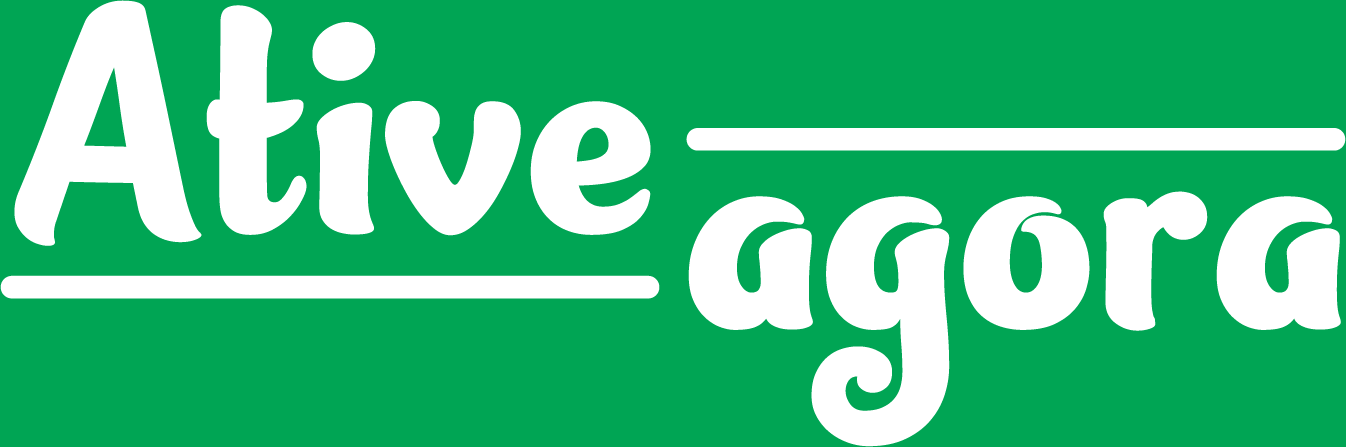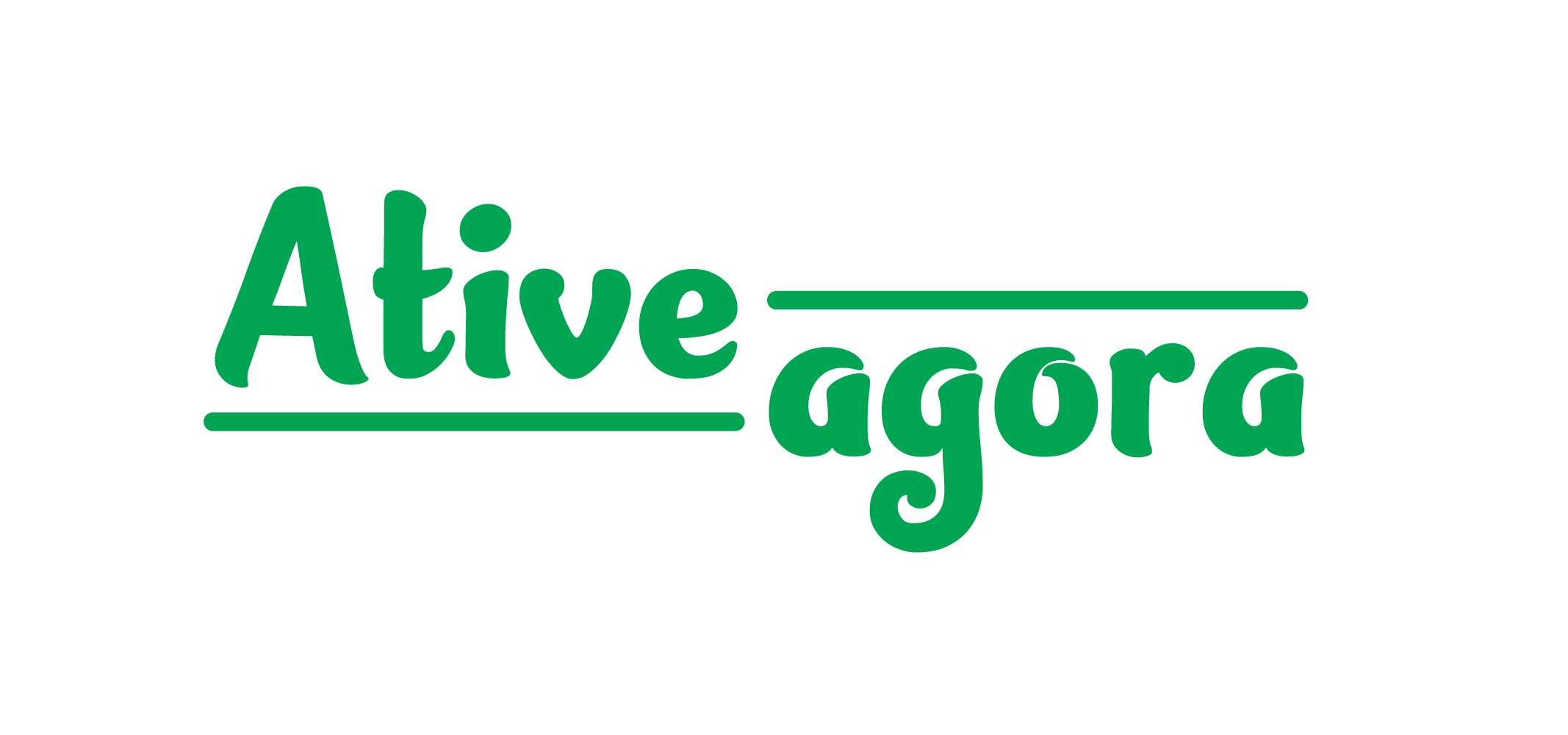Seu carrinho está vazio
Instruções de Instalação
Como instalar e ativar o Office 2016
Ativar o Office 2016 é muito simples, para isso siga estes passos:
1: Baixe o programa no seguinte link oficial:
Observação: você deve clicar com o botão direito do mouse no arquivo e selecionar "Extrair para..." para extrair o instalador.
2: Instale o programa extraindo a imagem do disco, montando-o ou gravando um CD com ele.
3:Depois que o programa for instalado, abra qualquer programa do Office e ele solicitará que você insira a chave de licença. Copie e cole a licença que veio pelo correio e clique em próximo.
4: Se tudo correr bem, será aberto o "Assistente de Ativação", onde será perguntado se deseja ativar online ou por telefone, devendo selecionar "Quero ativar o Software por telefone"

Em seguida, na caixa abaixo, onde diz "Sua identificação de confirmação", aparecerão os grupos de números que você deve inserir no assistente.
Assim que eles saírem, basta copiar cada grupo de números em cada caixa (Caixa A vai primeiro, B vai em segundo e assim por diante) até que todas as caixas sejam preenchidas.
Em seguida, clique em próximo e seu programa estará ativo
Para ativar o Software por telefone, não é necessário ou recomendado ligar por telefone, pois o processo é longo, tedioso e há uma grande probabilidade de cometer erros.
Em vez disso, a Microsoft habilitou um sistema que permite aos usuários ativar seu Office sem ligar. Para isso, acesse este link: Self Service for Mobile (officeid.xyz) e siga os passos abaixo:
Para usar o aplicativo Office ID, basta inserir a ID de instalação (a série de números exibida pelo assistente de ativação) na caixa do site e clicar em "Obter ID de confirmação"


Se você se perder ou tiver dificuldade em seguir este manual, sinta-se à vontade para nos escrever via chat online para obter ajuda técnica gratuita.
Importante: Salve essa ID, pois pode ser necessária para reinstalar o Office se você desinstalar ou reformatar seu computador.
Se, por outro lado, o sistema disser “Infelizmente, não conseguimos ativar seu produto porque você excedeu o número de dispositivos nos quais você pode instalar o software sob esta licença, de acordo com o Contrato de Licença de Usuário Final. Você pode precisar adquirir uma licença de software adicional ou entrar em contato com seu revendedor para adquirir um novo pacote de software.”
Escreva para o suporte da 3CLICS por chat ou por e-mail (Este endereço de email está sendo protegido de spambots. Você precisa do JavaScript ativado para vê-lo.) para obter uma licença de substituição. Importante: Esta mensagem pode estar errada, para descartar um erro, abra outro navegador de internet e repita o processo a partir daí.
E, finalmente, se o sistema disser “Vamos colocá-lo em contato com um de nossos agentes de suporte para obter ajuda” ou alguma mensagem semelhante, significa que o sistema de ativação está inativo. Nesses casos, escreva para o suporte para obter uma licença de ativação online sem custo adicional.
Observação: a API é uma réplica exata do que o sistema telefônico faz, portanto, se a ativação da API falhar, não tente ligar, pois você obterá o mesmo resultado.